一些用户注意到 audiodg.exe 进程有时会消耗大量 CPU 使用率。 这是不正常的,当您遇到此问题时,您应该采取措施解决audiodg.exe 高CPU。 在这篇来自 嘻嘻笔记 Partition Wizard 的文章中,您将获得前 4 种可行的解决方案。
Audiodg.exe 是 Windows Audio Device Graph Isolation 的一个进程,用作操作系统的音频引擎。 作为 Windows 文件系统的一个组件,它使声音驱动程序能够独立于用户配置文件运行。
最近,已报告了 audiodg.exe Windows 进程的高 CPU 使用率问题。 此问题的可能原因可能多种多样,例如过时的声音驱动程序和某些声音设置。
由于 audiodg.exe 是一个关键的系统组件,因此您不应该杀死或禁用它来解决高 CPU 使用率问题。 幸运的是,这里有一些您可以尝试的有效解决方案。 让我们看看细节。

修复 1:修改声音设置
实际上,某些音频设置可能会推动 audiodg.exe 进程,从而使其使用更多系统资源。 因此,您可以尝试修改声音设置并禁用某些功能。 为此,您可以参考以下指南。
禁用音频效果
音频效果可以让您的体验更加愉快,但它肯定需要大量的 CPU 使用。 只需逐步禁用它。
步骤 1 :右键单击 类似扬声器的 任务栏右下角的 图标,然后选择声音 。
第 2 步 :在“ 播放 ”选项卡下,右键单击您的音频设备并选择“ 属性 ” 。
第三步 ; 转到 增强 选项卡,选中 禁用所有声音效果 选项,然后单击 应用 和 确定 以保存更改。
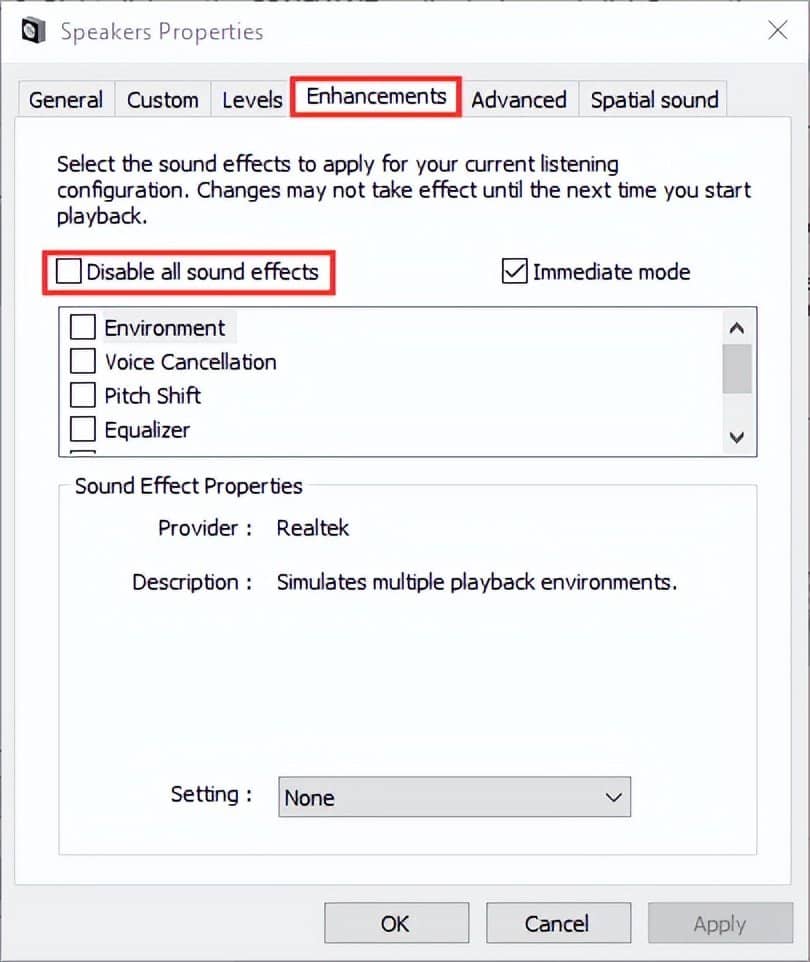
禁用音量调节
当您使用计算机拨打或接听电话时,Windows 可以自动调整不同声音的音量。 此功能也被证明是导致 audiodg.exe 高 CPU 使用率问题的一个因素。 因此,您也可以尝试禁用它。
第 1 步 :打开 的声音窗口。 如上所示
第 2 步 :切换到“ 通信 ”选项卡并选择 “什么都不做” 选项。
第 3 步 :单击 应用 和 确定 以保存您所做的更改。
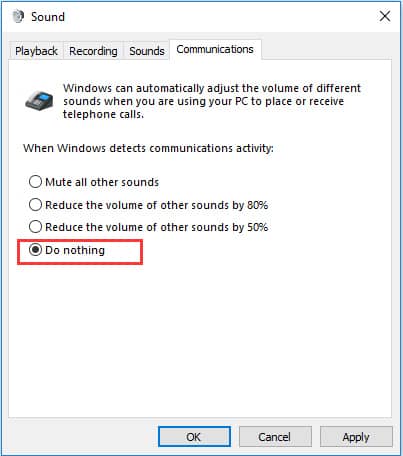
更改音频采样率
此外,部分用户通过改变音频采样率成功解决了audiodg.exe高CPU问题。 你也可以试一试。
只需打开 声音 窗口并转到音频设备的 属性 。 在“ 高级 ”选项卡下,从下拉列表中选择另一个采样率,然后单击 “应用 ”和 “确定 ”以确认操作。
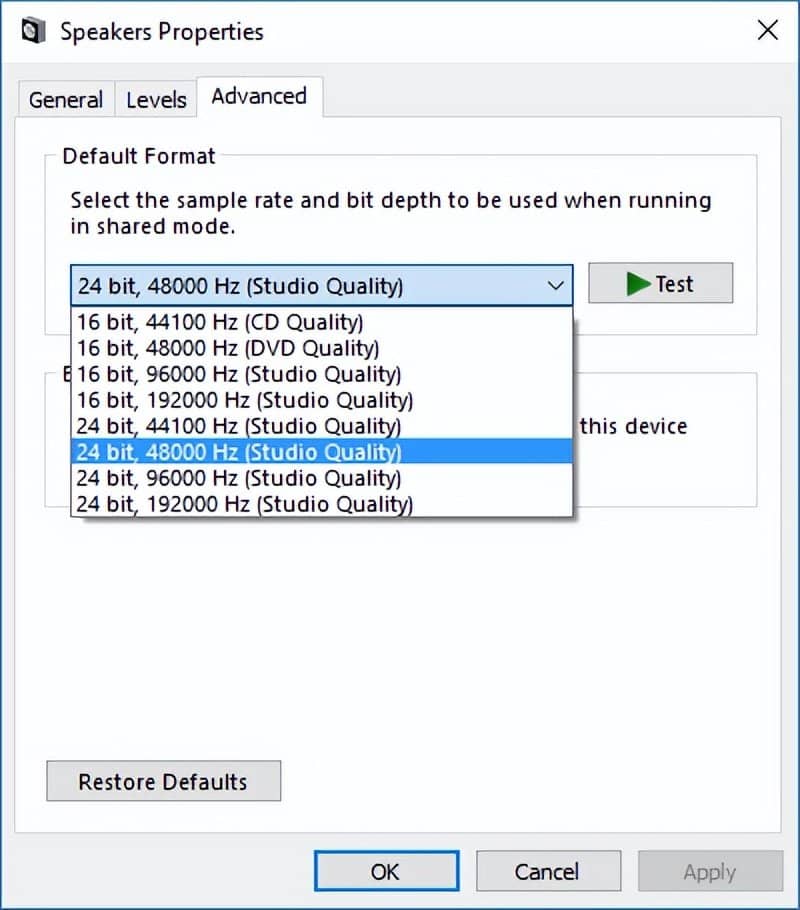
修复 2:运行音频疑难解答
如果 audiodg.exe 占用大量 CPU 使用率,则可能是您的音频设备遇到了某些问题。 在这种情况下,您可以使用内置工具来解决音频问题。
第 1 步 :按 Windows + I 打开 设置 。
第 2 步 :进入 更新和安全 并选择 疑难解答 。
第 3 步 选择 播放音频 :在右侧窗格中 ,然后单击运行疑难解答 按钮。
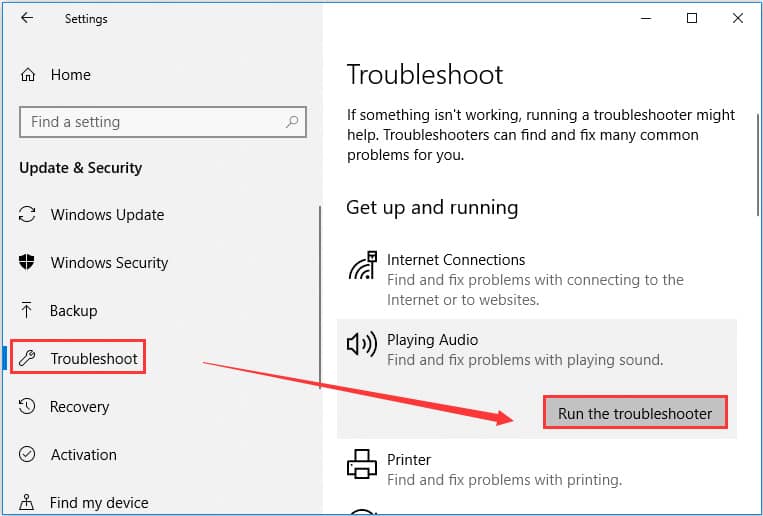
那么,就等着吧! 如果有任何可用的修复程序,请应用它们。 完成后,检查这是否有助于降低 audiodg.exe 的 CPU 使用率。 如果需要,您还可以运行 录制音频 和 语音 疑难解答。
修复 3:为您的声卡更新驱动程序
如前所述,过时的音频驱动程序也可能导致 audiodg.exe 高 CPU 问题。 因此,您可以尝试为您的声卡更新驱动程序以解决问题。
为此,您应该右键单击“ 开始 ”按钮并选择 “设备管理器 ”将其打开。 请记住,您需要更新 音频输入和输出 以及 声音、视频和游戏控制器 类别下的驱动程序。 然后,右键单击目标驱动程序,选择 更新驱动程序 ,然后按照屏幕上的说明完成该过程。
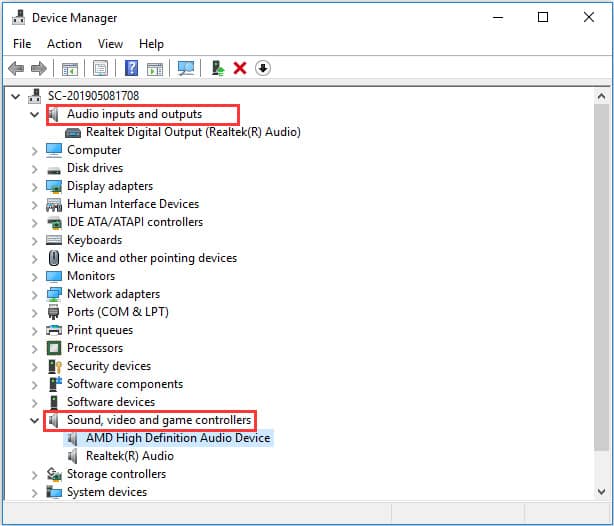
更新完所有相关驱动后,windows 10的audiodg.exe造成的CPU占用高应该已经解决了。
修复 4:更新您的游戏和相关软件
如果您在计算机上安装了一些游戏,那么游戏或其相关软件(如罗技游戏软件)也可能是导致 audiodg.exe 高 CPU 问题的一个因素。 在这种情况下,您需要更新您的游戏和相关的游戏软件。
您可以在 控制面板 中实现。 只需转到 程序 > 程序和功能 ,右键单击游戏或软件,然后选择 更改 或 修复 。 在少数情况下,您可能需要重新安装游戏才能解决此问题。







